在当今数字化时代,苹果手机和Mac电脑都成为了许多人生活中必不可少的工具,如何实现这两个设备之间的数据同步却一直是用户们关心的问题。苹果为了提升用户体验,开发了一套强大的联动效果,使得iPhone与Mac之间的数据同步变得更加便捷。究竟该如何设置苹果手机的联动效果,才能实现iPhone与Mac的数据同步呢?本文将为大家详细介绍。
如何实现iPhone与Mac的数据同步
具体步骤:
1.如果你拥有两个或以上的苹果设备,那一定要好好的利用好它们的功能。像iPhone和Mac两者可以进行联动起来,以达成更好、更高效率的办公。

2.所谓的联动,就是可以在iPhone上浏览过的网页文档或短信。可以通过Mac完成继续的浏览和操作。
这里就来教大家如何完成iPhone和Mac的联动操作?
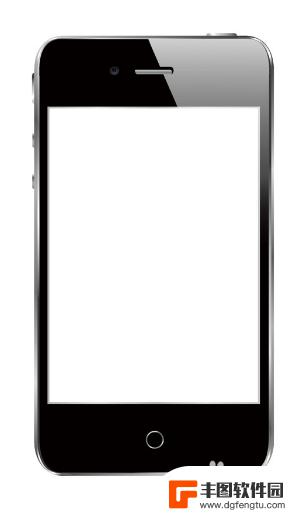
3.首先需要一台iPhone和Mac,两者必须要登陆同一个iCloud。然后确保所有设备都开启蓝牙和WiFi。
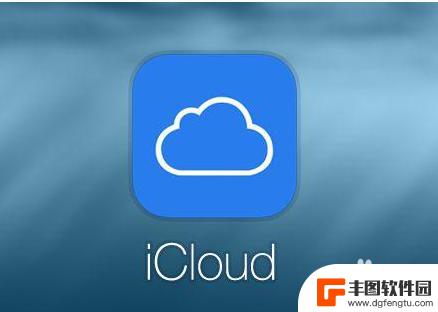
4.接着需要开启【接力】功能。
Mac:点击屏幕左上角【苹果菜单】>【系统偏好设置】>【通用】,然后勾选【允许在这台Mac和iCloud设备间使用接力】。
iPhone:点开手机【设置】>【通用】>【接力】,然后开启接力。
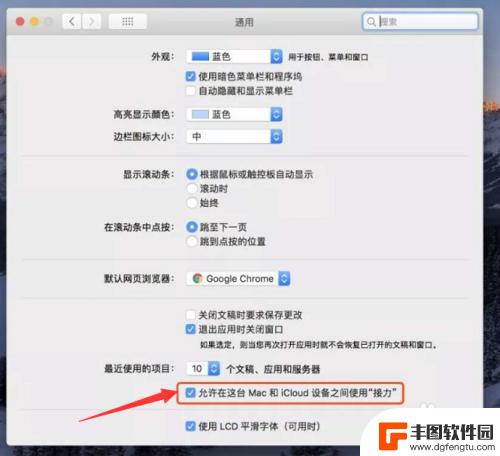
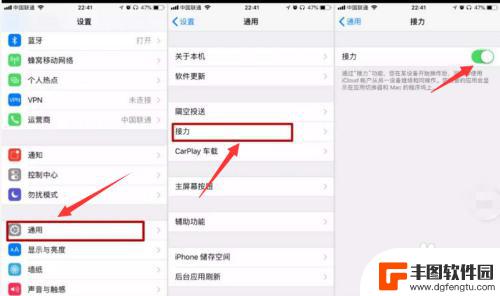
5.网页浏览互换:
设置好之后,当你在iPhone上浏览网页的时候。Mac的【Dock栏】旁会弹出一个【来自iPhone设备的浏览器】图标。
点击图标就可以直接弹出你在iPhone上浏览的页面了。
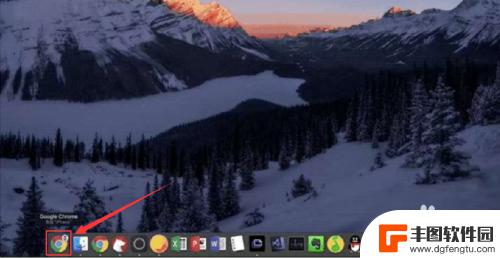
6.高效率的通用剪贴版:
开启了【接力】之后,通用剪贴板也会随之开启的。你可以直接在iPhone上进行复制,然后直接在Mac上进行粘贴就可以了,也可以相反。
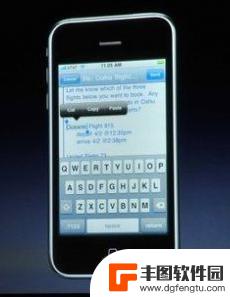
7.如果该经验能够给大家带来帮助的话,烦请大家多多投票支持,在这里先谢谢各位了。
以上就是苹果手机联动效果怎么设置的全部内容,有遇到相同问题的用户可参考本文中介绍的步骤来进行修复,希望能对大家有所帮助。
相关教程
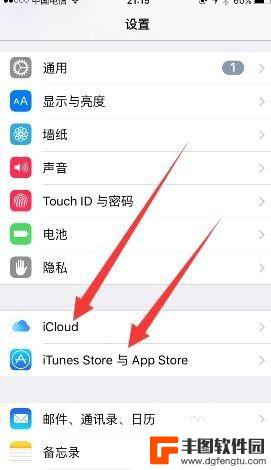
怎么把ipad和iphone同步 苹果手机iphone与ipad同步设置步骤
苹果手机iPhone与iPad同步是让两者之间的数据相互共享和更新的重要步骤,通过同步用户可以轻松地将iPhone上的联系人、短信、照片、音乐和其他文件同步到iPad上,以便在...
2024-02-17 09:22:03
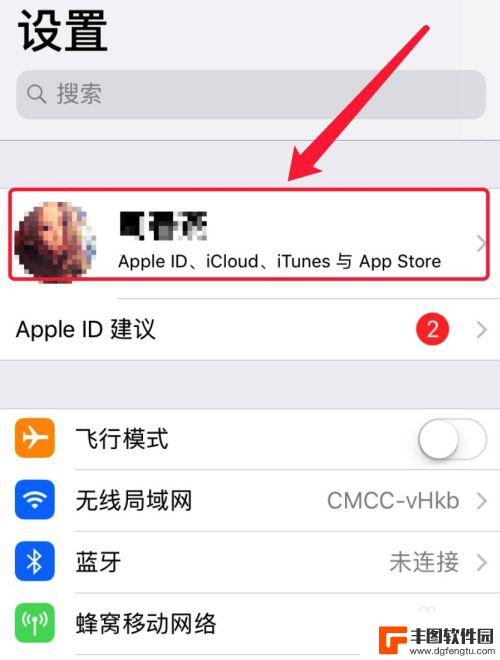
iphone两手机数据同步软件设置 两个iphone同步app推荐
在当今移动智能设备高度普及的时代,很多人都拥有多部手机,而如何实现数据同步成为了一个备受关注的问题,为了解决这一难题,市场上涌现出了众多手机数据同步软件,其中不乏一些卓越的产品...
2024-07-09 15:36:01
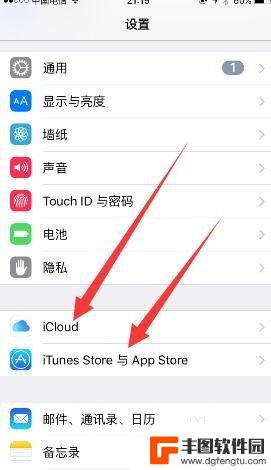
ipad怎么和手机共用一个id 苹果手机iphone与ipad同步步骤详解
在日常生活中,我们经常会遇到需要在不同设备之间同步数据的情况,针对苹果手机iPhone和iPad设备之间的同步需求,如何实现两者共用一个ID成为了许多用户关注的问题。通过简单的...
2024-05-13 08:34:42
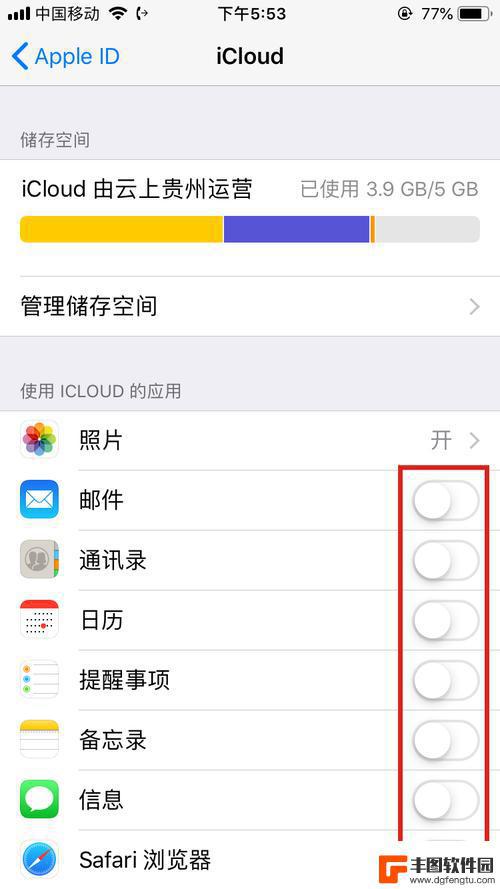
苹果手机id同步怎么关 苹果手机如何取消同一个账号的同步传输
苹果手机id同步怎么关,苹果手机的ID同步是一项非常便利的功能,它可以将用户的数据和设置同步到不同的设备上,从而实现无缝的使用体验,有时候我们可能希望取消某个设备与我们账号的同...
2023-11-15 10:29:18
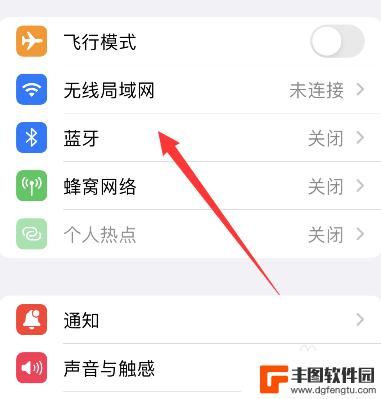
哪个手环与苹果手机同步 苹果手表运动数据如何与手机同步
苹果手表是苹果公司推出的一款智能手表,拥有丰富的功能和先进的技术,作为一名运动爱好者,我对于苹果手表能够与手机同步运动数据非常感兴趣。在选择手环与苹果手机同步时,我发现有很多不...
2023-12-10 08:29:57
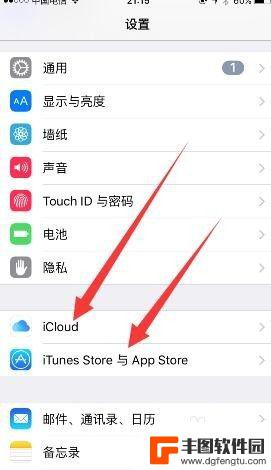
怎么设置手机ipad不同步 苹果手机与ipad同步设置步骤
在如今的数字化时代,手机和iPad已经成为人们生活中不可或缺的工具,有时候我们可能希望手机和iPad之间的数据不进行同步,以便更好地管理和保护个人信息。如何设置手机和iPad的...
2024-02-26 10:48:34

苹果手机流量设置在哪里设置 苹果手机流量使用限制在哪调整
苹果手机作为目前市场上最受欢迎的智能手机品牌之一,其流量设置和使用限制也备受用户关注,在苹果手机上,我们可以通过设置中的蜂窝移动网络选项来调整流量使用限制,以便控制流量的使用情...
2025-02-18 17:30:20

手机如何扫描纸质表格文件 手机扫描纸质文件转电子版
现在随着科技的不断发展,手机不仅仅是通信工具,还是我们生活中必不可少的工具之一,而其中最方便的功能之一便是可以利用手机扫描纸质文件,将其转化为电子版。这种技术不仅可以方便我们的...
2025-02-18 16:27:09
小编精选
手机怎么把动态图片设置成壁纸 安卓手机动态壁纸设置方法
2025-02-18 15:25:32苹果手机老是横屏怎么办 苹果手机自动横屏怎么关闭
2025-02-18 13:19:17苹果12手机5g怎么变成4g了 怎么在苹果手机上将5G信号改为4G网络
2025-02-17 16:40:17手机上怎么设置打字提示音 iPhone苹果手机打字时怎么调节按键声音大小
2025-02-17 14:36:48vivo手机怎么微信开美颜 vivo手机微信视频美颜功能怎么开启
2025-02-17 12:30:17手机屏幕怎么变小 华为 华为手机小屏模式怎么设置
2025-02-17 11:37:32小米手机如何设置后盖打开 小米手机后盖打开方法
2025-02-17 08:21:08苹果手机默认输入法怎么设置 苹果手机默认输入法怎么调整
2025-02-16 17:41:50手机的副屏如何才能关闭 如何关闭分屏模式
2025-02-16 15:42:34手机输入法怎么突然变了 手机输入法英文变中文
2025-02-16 14:21:56热门应用